7 Måter å frigjøre harddiskplass på Windows

Harddiskene blir større og større, men på en eller annen måte ser de ut til å fylle opp. Dette er enda mer sant hvis du bruker en solid state drive (SSD), som gir mye mindre harddiskplass enn tradisjonelle mekaniske harddisker.
RELATED: 7 måter å frigjøre diskplass på Mac OS X
Hvis du får vondt på plass på harddisken, bør disse triksene hjelpe deg med å frigjøre plass til viktige filer og programmer ved å fjerne den ubetydelige søppelklassen på harddisken.
Kjør diskopprydding
Windows inneholder en innebygd verktøy som sletter midlertidige filer og andre ubetydelige data. For å få tilgang til det, høyreklikker du en av harddiskene i Datamaskin-vinduet og velger Egenskaper.
(Alternativt kan du bare søke etter Diskopprydding i Start-menyen.)
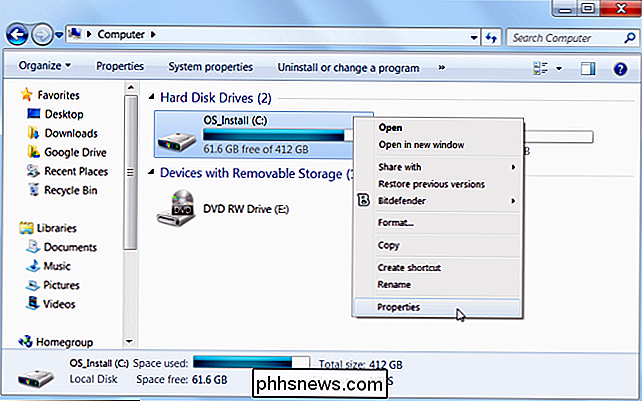
Klikk Diskopprydding-knappen i diskegenskapene vindu.
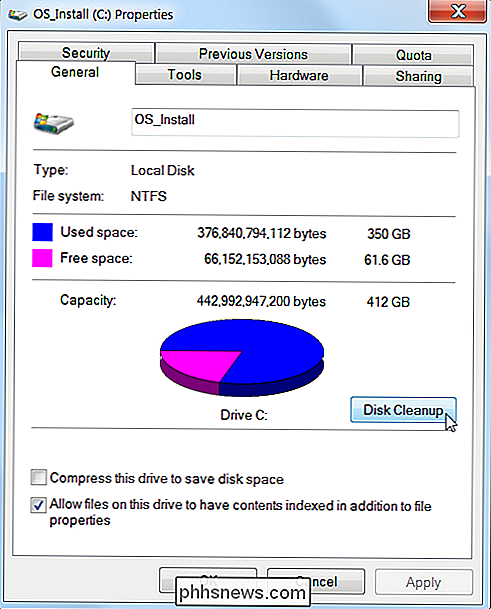
Velg hvilke filtyper du vil slette, og klikk OK. Dette inkluderer midlertidige filer, loggfiler, filer i papirkurven din og andre ubetydelige filer.
Du kan også rydde opp systemfiler, som ikke vises i listen her. Klikk på Rydde opp systemfiler hvis du også vil slette systemfiler.
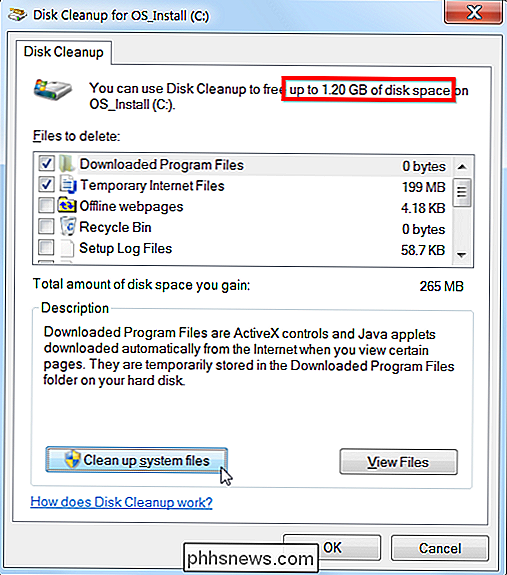
Etter at du har gjort det, kan du klikke på knappen Flere alternativer og bruke Rydde opp -knappen under System Gjenopprett og skyggekopier for å slette systemgjenopprettelsesdata. Denne knappen sletter alt, men det siste gjenopprettingspunktet, så sørg for at datamaskinen din fungerer riktig før du bruker den - du vil ikke kunne bruke eldre systemgjenopprettingspunkter.
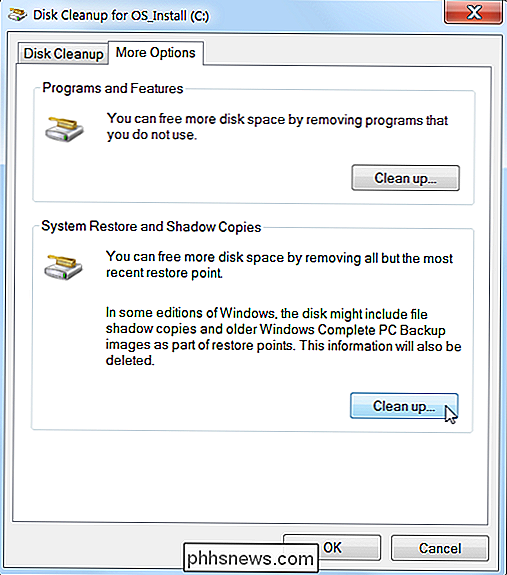
Avinstaller Space-Hungry Applications
Avinstallere programmer vil frigjøre opp plass, men noen programmer bruker svært lite plass. Fra kontrollpanelet Programmer og funksjoner kan du klikke på kolonnen Størrelse for å se hvor mye plass hvert program installert på datamaskinen din bruker. Den enkleste måten å komme seg dit, er å søke etter "Avinstaller programmer" i Start-menyen.
Hvis du ikke ser denne kolonnen, klikker du på alternativknappen øverst til høyre i listen og velger Detaljer-visning. Merk at dette ikke alltid er korrekt - noen programmer rapporterer ikke hvor mye plass de bruker. Et program kan bruke mye plass, men kan ikke ha noen informasjon i kolonnen Størrelse.
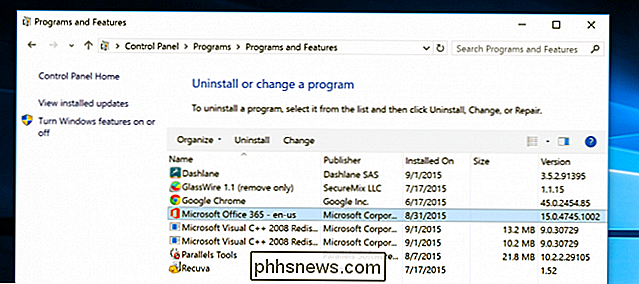
RELATERT: Skal du bruke en tredjeparts avinstallerer?
Du kan til og med ønske å bruke en tredjepart
Hvis du bruker Windows 10, kan du også åpne de nye PC-innstillingene og gå til System -> Apper og funksjoner.
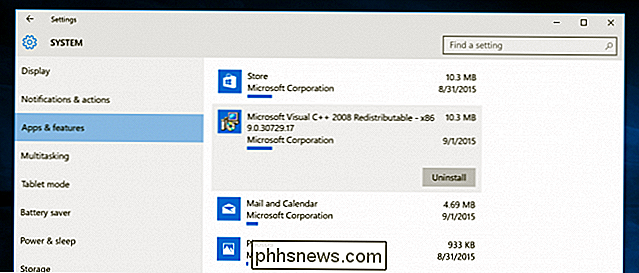
Dette gjør at du kan fjerne alle gjenværende filer og ikke kaste bort plass. lar deg fjerne enten Windows Store-apper eller vanlige apper, og bør også fungere på en nettbrett. Du kan selvfølgelig fortsatt åpne de vanlige Avinstalleringsprogrammene i det gamle kontrollpanelet hvis du vil.
Analyser diskplass
RELATERT: Analyser og administrer harddiskplass med WinDirStat
For å finne ut nøyaktig Hva bruker plass på harddisken din, kan du bruke et harddiskanalyseprogram. Disse programmene skanner harddisken og viser nøyaktig hvilke filer og mapper som tar opp mest plass. Vi har dekket de beste 10 verktøyene for å analysere harddiskplass, men hvis du vil at en skal begynne, prøv WinDirStat (Download from Ninite).
Etter å ha skannet systemet, viser WinDirStat nøyaktig hvilke mapper, filtyper og filer bruker mest plass. Pass på at du ikke sletter viktige systemfiler - bare slett personlige datafiler. Hvis du ser et programmappe i mappen Programfiler med mye plass, kan du avinstallere det programmet - WinDirStat kan fortelle deg hvor mye plass et program bruker, selv om Kontrollpanel Programmer og funksjoner ikke gjør det.
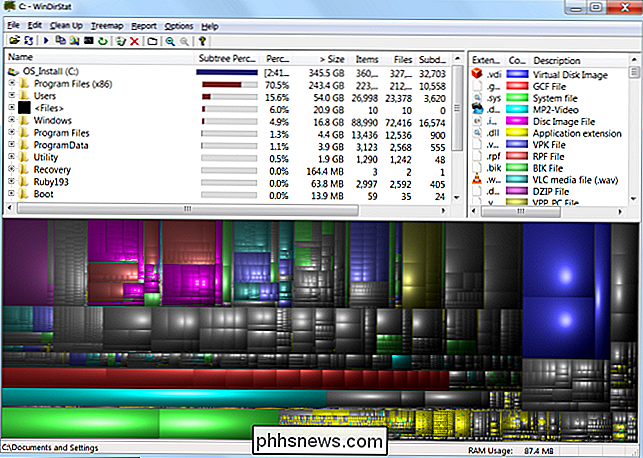
Rengjør midlertidige filer
Windows 'Diskopprydding verktøyet er nyttig, men det sletter ikke midlertidige filer som brukes av andre programmer. For eksempel sletter det ikke Firefox- eller Chrome-nettleserens cacher, som kan bruke gigabyte på harddiskplass. (Nettleserens cache bruker harddiskplass for å spare tid når du får tilgang til nettsteder i fremtiden, men dette er liten komfort hvis du trenger harddiskplassen nå.)
For mer aggressiv midlertidig og søppelfil rengjøring, prøv CCleaner, som du kan laste ned her. CCleaner renser søppelfiler fra en rekke tredjepartsprogrammer og rydder også opp Windows-filer som Diskopprydding ikke berører.
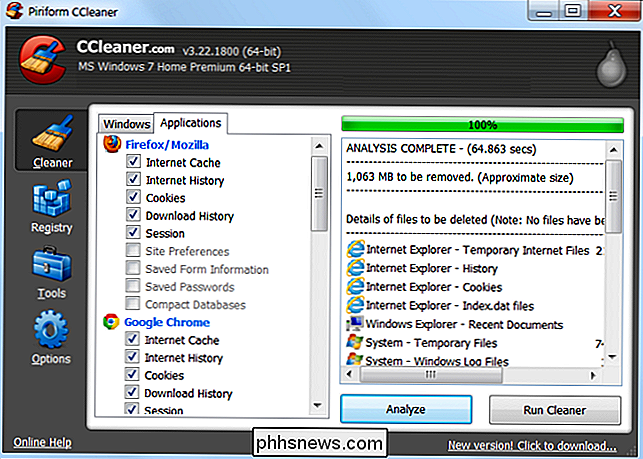
Finn duplikatfiler
RELATED: Slik finner og fjerner du duplikatfiler på Windows
Du kan bruke et duplikat-fil-finder-program for å skanne harddisken for dupliserte filer, som er unødvendige og kan slettes. Vi har dekket med VisiPics for å forbyde dupliserte bilder, og vi har også opprettet en omfattende guide for å finne og slette dupliserte filer på Windows ved hjelp av gratis verktøy.
Eller hvis du ikke har noe imot å bruke noen få dollar, kan du bruke Dupliser Cleaner Pro, som ikke bare har et bedre grensesnitt, men har mange ekstra funksjoner som hjelper deg med å finne og slette dupliserte filer.
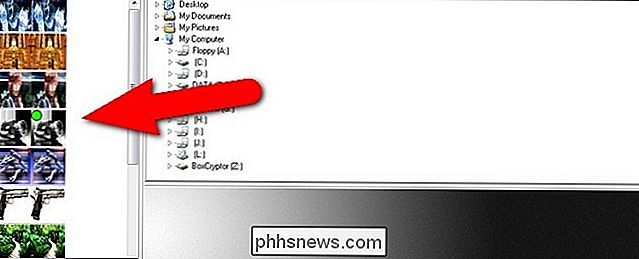
Reduser mengden plass brukt til systemgjenoppretting
RELATED: Gjør systemgjenoppretting Bruk mindre diskplass i Windows 7
Hvis Systemgjenoppretting spiser mye harddiskplass for gjenopprettingspunkter, kan du redusere harddiskplassplasseringen som er tildelt Systemgjenoppretting. Avhandlingen er at du får mindre gjenopprettingspoeng for å gjenopprette systemet fra og mindre tidligere kopier av filer for å gjenopprette. Hvis disse funksjonene er mindre viktige for deg enn harddiskplassen de bruker, kan du gå videre og frigjøre noen få gigabyte ved å redusere mengden av systemgjenoppretting.

Nuclear Options
Disse triksene vil definitivt spare litt plass, men de deaktiverer viktige Windows-funksjoner. Vi anbefaler ikke å bruke noen av dem, men hvis du har behov for diskplass, kan de hjelpe:
- Deaktiver dvalemodus - Når du dvale systemet ditt, sparer det innholdet av RAM-en til harddisken din. Dette gjør det mulig å lagre systemstatus uten strømforbruk - neste gang du starter datamaskinen, vil du være tilbake der du igjen. Windows lagrer innholdet av RAM-en i filen C: hiberfil.sys. For å spare på harddiskplass, kan du deaktivere dvalemodus helt, som fjerner filen.
- Deaktiver systemgjenoppretting - Hvis du reduserer mengden plass System Restore-bruk ikke er bra nok for deg, kan du deaktivere Systemgjenoppretting helt . Du vil være uheldig hvis du trenger å bruke Systemgjenoppretting for å gjenopprette systemet til en tidligere tilstand, så vær advart.
Husk at du aldri får så mye plass som et løfte om løft på eske. For å forstå hvorfor, les: Hvorfor viser harddisker den feil kapasiteten i Windows?
Bilde Kreditt: Jason Bache på Flickr

Slik sletter du Dropbox-hurtigbufferen i Windows, MacOS og Linux
Når du sletter sensitive filer fra Dropbox-kontoen din, tror du kanskje at du har slettet dem permanent. Filene forblir imidlertid i en skjult cachemappe på harddisken din for effektivitet og nødsituasjon som ryddes automatisk hver tredje dag. Hvis du trenger plassen, kan du manuelt rydde hurtigbufferen ved å slette disse filene.

Microsoft Word vil markere sammentrekninger som "Jeg er", "Ikke" og "Ikke" som grammatiske feil.
På enkelte svært formelle arbeidsplasser, eller under meget formelle stilguider, kan sammentrekninger betraktes som upassende og for uformelle. Det er derfor Microsoft Word har dette alternativet. Men hvis tenkningskonstruksjoner er fine - og de er i de fleste situasjoner - kan du fortelle Word om ikke å bugse deg om dem.



